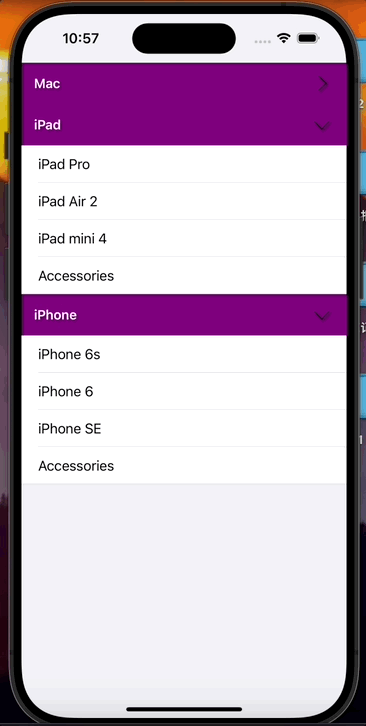如果您发现您的iPhone 15 卡在恢复模式下,这可能是一次相当紧张的经历,尤其是当它阻止您使用手机时。请放心,这是许多 iPhone 用户面临的共同挑战。幸运的是,有一些行之有效的方法可以解决此问题并将您的 iPhone 恢复到正常功能。
最近,iPhone 用户中出现了关于特定并发症的嗡嗡声:他们的 iPhone 卡在恢复屏幕上,尤其是在尝试更新到最新的 iOS 17 之后。
无论情况如何,本文都旨在为您提供四种有效的策略,以了解如何让 iPhone 退出恢复模式。我们将介绍一个可以帮助解决问题的补充工具。继续阅读解决方案!
为什么我的 iPhone 15 卡在恢复模式并且无法恢复?
有几种情况可能会导致您的 iPhone 15 意外进入恢复模式。如果您发现自己处于任何这些情况,以下信息将帮助您解决 iPhone 卡在恢复模式的问题:
1. iOS 或其他版本更新:iPhone 在更新后卡在恢复模式的情况并不少见,特别是如果在此过程中出现故障或在安装更新时电池电量严重不足。
2. 恢复出厂设置:如果您在执行标准恢复时遇到问题,您的 iPhone 可能会在此过程中或之后保持恢复模式。
3. 越狱:不正确的步骤、越狱出错,有时甚至是正确的越狱过程都可能导致 iPhone 卡在恢复模式。
4. 不可预见的原因:有时,iPhone 可能会因使用设备时不会立即显现的原因而切换到恢复模式。
如何让我的 iPhone 15 退出恢复模式?
iPhone 15/14 卡在恢复模式可能是一个令人生畏的问题,但解决方案因根本原因而异。无论是更新失败、越狱尝试还是未知故障,每种情况都有修复方法。让我们来看看如何立即退出 iPhone 恢复模式。
1 单击以修复卡在恢复模式下而不会丢失数据的 iPhone
iPhone 15/14 卡在恢复模式的常见罪魁祸首是 iOS 更新不成功。虽然这似乎很难解决,但拥有正确的工具使其易于管理。
ReiBoot特别擅长解决这个问题。它提供了一种免费解决方案,可以有效地修复卡在恢复模式的 iPhone 或 iPad,同时保留您的数据。此实用程序与所有 iPhone 型号和 iOS 版本兼容,包括最新的 iPhone 15 和 iOS 17。

ReiBoot 的主要特点
- ReiBoot 提供了一种将 iPhone 置于恢复模式或退出它的简单方法,这有助于解决软件问题。
- 修复各种 iOS 系统问题,例如 iPhone 冻结、黑屏或白屏、启动循环、电池耗尽、系统滞后等。它旨在在不删除数据的情况下解决这些问题。
- 它声称与 150 多种不同的 iOS 系统问题兼容,使其成为解决各种问题的多功能工具。
- 在大多数情况下,ReiBoot 可以在不删除数据的情况下修复您的 iPhone,与其他一些修复方法相比,这是一个显着的优势。
- 非技术用户也可以使用 ReiBoot。该软件提供清晰的说明和简单的界面来指导您完成修复过程。
如何通过单击退出 iPhone 上的恢复模式
使用 ReiBoot 的恢复模式很简单。以下是您需要做的:
第1步: 首先,在您的计算机上下载并安装 ReiBoot 并启动该程序。
苹果手机系统修复—iOS系统恢复工具iOS系统恢复工具,快速修复解决所有系统问题。如果:快速开启/退出恢复模式;降级iOS系统版本;卡在Apple图标问题等各种问题![]() https://www.geekersoft.cn/ios-system-repair.html第 2 步:使用 USB 数据线将 iPhone 连接到计算机。连接后,在 ReiBoot 中选择“退出恢复模式”选项。
https://www.geekersoft.cn/ios-system-repair.html第 2 步:使用 USB 数据线将 iPhone 连接到计算机。连接后,在 ReiBoot 中选择“退出恢复模式”选项。
第 3 步:请稍等片刻完成该过程。完成后,您的 iPhone 将重新启动,并且应该退出恢复模式。
强制重启你的 iPhone
要解决 iPhone 15 卡在恢复模式下的问题,强制重启是简单而有效的第一步。此方法可以修复由小软件错误引起的许多常见问题。要强制您的 iPhone 重新启动并退出恢复模式,请立即执行以下操作:
1. 提高音量:按下并快速松开提高音量按钮。
2. 降低音量:按下并快速松开降低音量按钮。
3. 侧边按钮:按住侧边按钮直到显示 Apple 标志。
缺点:
- 如果您当时正在使用应用程序或拥有任何应用程序,则强制重启可能会导致您丢失任何未保存的数据。
- 尽管强制重启可以解决短期问题,但它不会处理更严重的软件问题。
- 随着时间的推移,频繁的强制重启可能会加剧电池磨损。
通过 iTunes 修复 iPhone 卡在恢复模式
解决 iPhone 卡在恢复模式的第三种方法涉及使用 iTunes 或 Finder,具体取决于您计算机的操作系统。请务必注意,此过程将删除之前未备份的所有数据。以下是使用此方法的方法:
- 确保您安装了最新版本的 iTunes。
- 无需额外安装;Finder 就可以了。
如何使用 iTunes 使 iPhone 退出恢复模式
第 1 步:将 iPhone 连接到 PC 后,打开 Finder 或 iTunes。
第 2 步:当 iTunes 或 Finder 检测到您的 iPhone 需要更新或恢复时,它会通过一条消息提醒您。
第 3 步:选择“恢复 iPhone”以开始恢复过程。
第 4 步:恢复可能需要一些时间。随着程序完成并且您的 iPhone 恢复为出厂设置,请耐心等待。
缺点:
- iTunes 是一种流行的修复程序,尽管它并不总是可靠的。
- 数据丢失的可能性是最大的缺点。
- 下载 iOS 软件和恢复您的 iPhone 可能需要一些时间。
通过 DFU 模式让 iPhone 退出恢复模式
为了让您的 iPhone 15 从恢复模式中解脱出来,采用 DFU(设备固件更新)模式进行恢复是一个深刻的解决方案。这种方法深入研究设备系统的最深层,解决从固件到软件故障的关键问题。
以下是 iPhone 卡在 DFU 模式的指南:
第 1 步:首先使用 USB 数据线将 iPhone 连接到计算机。如果您使用的是 PC,请确保 iTunes 正在运行。
第 2 步:快速按下并松开音量增大按钮,然后按下音量减小按钮。然后,按住侧边按钮,直到屏幕变黑。
第 3 步:屏幕重新激活后,同时按住音量减小和侧面按钮。
第 4 步:5 秒后,松开侧边按钮,但按住降低音量按钮。等到 Finder 或 iTunes 显示通知,指示您的 iPhone 处于恢复模式。
第 5 步:单击“确定”并选择“恢复 iPhone”。按照后续提示完成还原过程。
缺点:
- 进入 DFU 模式可能很困难,因为您必须按特定顺序点击某些按钮,这可能很棘手。
- 如果使用 DFU 模式进行恢复,设备上的所有数据都将被删除。
- 不正确使用 DFU 模式可能会导致其他问题。
- 使用 DFU 模式降级 iOS 或越狱您的设备可能会违反保修,如果操作不当,将造成无法弥补的损失。
热点问题
1. 如何退出 Apple 恢复模式?
退出 iPhone 恢复模式有三种主要方法:
强制重启 此方法有时可以解决较小的软件故障。像这样的程序ReiBoot 提供了一种用户友好的方式,不会丢失数据。如果您有较旧的 iPhone,iTunes 可以恢复它并退出恢复模式。
2. 如果我的 iPhone 卡在恢复模式怎么办?
如果您的 iPhone 卡在恢复模式,请尝试以下步骤:
强制重启,使用 ReiBoot 等工具可能会有所帮助并连接到 iTunes(较旧的 iPhone)。
3. 禁用时如何将 iPhone 置于恢复模式?
禁用 iPhone 时不应使用恢复模式;相反,它应该用于解决软件问题。如果 iTunes 或 Finder 已被禁用或密码尝试失败,您将需要使用 iTunes 或 Finder 删除所有数据。如果您想保护您的数据,您可以使用 ReiBoot。
总结
在解决 iPhone 15 卡在恢复模式问题时。使用像 ReiBoot 这样的专业工具可以简化流程。ReiBoot 提供了一个用户友好的界面和退出恢复模式的一键式解决方案,这对于那些不懂技术的人来说可能是救命稻草。它旨在处理各种系统问题而不会丢失数据,使其成为轻松快速修复 iPhone 的首选。